Akár vezetékes kapcsolatot használ, mint például egy Ethernet vagy inkább vezeték nélkül tartsa Wifi , sok probléma merülhet fel az internetkapcsolat beállítása közben. E problémák egyike akkor merül fel, amikor a hálózati hibaelhárító fut Windows 10 : a az alapértelmezett átjáró nem érhető el .
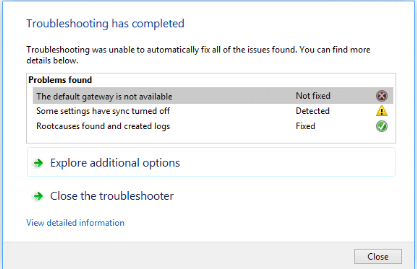
Ez a hiba általában akkor jelenik meg, ha az IP-konfiguráció hibás, az útválasztó konfigurálása hibás, vagy ritka esetekben az internetszolgáltató beállításainak tudható be. De ne aggódjon - cikkünk célja, hogy megoldást nyújtson erre a hibára, függetlenül a forrástól.
Javítva: Az alapértelmezett átjáró nem érhető el
Az alábbiakban részletes útmutató található arról, hogyan oldhatja meg ezt a problémát a rendszerén. Módszereink nem igényelnek korábbi tapasztalatokat a Windows 10 hibaelhárításában, így bárki sikeresen kijavíthatja a problémát Az alapértelmezett átjáró nem érhető el hiba.
Windows 10 home váltása pro-ra
1. módszer: Ideiglenesen tiltsa le a víruskereső szoftvert

A víruskereső alkalmazások köztudottan problémákat okoznak a Windows 10 hálózati és internetkapcsolataival kapcsolatban. Könnyedén tesztelheti, hogy a víruskereső szoftver zavarja-e a kapcsolatokat, ha ideiglenesen letiltja azt.
Ha képes csatlakozni az internethez a Az alapértelmezett átjáró nem érhető el az ilyen alkalmazások letiltása után, valószínűleg a hibát okozták.
a médiaalkotó eszköz Windows 10 használata
A víruskereső alkalmazás ideiglenes kikapcsolását a következőképpen teheti meg:
jegyzet : Győződjön meg róla bekapcsol Windows Defender miközben a rendszert külső gyártótól származó víruskereső nélkül üzemelteti. A Windows 10 integrált biztonsági megoldása nem okoz problémát, és alapvető védelmet nyújt a legtöbb fenyegetéssel szemben.
- Kattintson a jobb gombbal a tálca üres helyére, és válassza a lehetőséget Feladatkezelő .
- Ha a Feladatkezelő kompakt módban indult, győződjön meg arról, hogy a részre kattintva bővíti a részleteket A mód részletei gomb.
- Váltson a Üzembe helyezés fülre az ablak tetején található fejléc menü segítségével.
- Keresse meg a víruskereső alkalmazást a listából, és kattintson rá egyszer kattintva.
- Kattintson a Letiltás gomb látható az ablak jobb alsó sarkában. Ez letiltja az alkalmazás indítását a készülék indításakor.
- Indítsa újra a számítógépet és próbálja újra csatlakozni a hálózathoz.
2. módszer: Távolítsa el a McAfee-t a számítógépről

Sok felhasználó arról számolt be, hogy a McAfee alkalmazások eltávolítása az eszközeikről segített nekik megoldani a Az alapértelmezett átjáró nem érhető el hiba. Ha ilyen alkalmazást használ, azt javasoljuk, hogy ideiglenesen távolítsa el őket, és ellenőrizze, hogy nem akadályozták-e a hálózati kapcsolatot.
Ha úgy találja, hogy a tulajdonában lévő McAfee termék Windows 10 hálózati hibákat okozott, javasoljuk, hogy vegye fel a kapcsolatot az ügyfélszolgálattal. A velük kapcsolatba léphet erre a linkre kattintva és az elérhető opciók áttekintése.
- Nyissa meg a Start menü gombra kattintva Windows ikonra a képernyő bal alsó sarkában. A menü megjelenítéséhez nyomja meg ezt a billentyűt a billentyűzeten is.
- Kattintson Beállítások az előugró menü bal oldaláról. Fogaskerék ikon jelzi. A gyorsabb hozzáférés érdekében egyszerűen használja a Windows + S billentyűparancs.
- Megjelenik egy új ablak, amely számos rendszeropciót tartalmaz. Kattintson Alkalmazások .
- Maradjon az alapértelmezett oldalon, és várja meg az alkalmazások betöltését. Ez a készülékre telepített alkalmazások számától függően eltarthat egy ideig.
- Használja a Keresés funkció keresni McAfee .
- Válassza ki a McAfee terméket, majd válassza a Eltávolítás választási lehetőség.
- Kövesse a képernyőn megjelenő utasításokat a McAfee termék eltávolításához az eszközről. Ha további McAfee-alkalmazások szerepelnek a listában, ismételje meg ezeket a lépéseket azok eltávolításához is.
- Indítsa újra a számítógépet ha az eltávolítás befejeződött. Azonnal ellenőriznie kell internetkapcsolatát.
jegyzet : Ha a rendszered jött McAfee Előre telepítve előfordulhat, hogy az alkalmazás eltávolítása után is marad néhány fájl. Keresse meg ezeket a fájlokat, és törölje őket manuálisan. Ez potenciálisan megoldhatja a problémákat.
3. módszer: Tiltsa le az automatikus bejelentkezés funkciót

arab nyelvcsomag a 2013-as irodához
Míg az automatikus bejelentkezési funkció visszaváltotta a játékot a Windows 8 idejében, hálózati konfliktusokat okozhat az újabb rendszerekben. Szerencsére használhatja a Beállításszerkesztő a Windows összes példányához mellékelve, hogy letiltsa ezt a funkciót, és tesztelje, hogy a kapcsolat helyreállt-e.
Figyelem : Az útmutató megkezdése előtt javasoljuk, hogy készítsen biztonsági másolatot a rendszerleíró adatbázisáról. Ha nem biztos abban, hogyan hozhatja létre és importálja a rendszerleíró adatbázis biztonsági másolatait, akkor nézze meg A rendszerleíró adatbázis biztonsági mentése, visszaállítása, importálása és exportálása a Windows Ninja-ból.
- megnyomni a Windows + R gombokat a képernyőn megjelenő billentyűzeten Fuss , majd írja be regedit a beviteli mezőbe. megnyomni a rendben gombra a Beállításszerkesztő elindításához.
- A Beállításszerkesztőben navigálhat, ha kibontja a mappákat a nevük melletti nyíl ikon segítségével. Ennek használatával keresse meg a következő rendszerleíró kulcsot: HKEY_LOCAL_MACHINE SOFTWARE Microsoft Windows NT CurrentVersion Winlogon
Alternatív megoldásként másolhatja és beillesztheti a kulcsot a Beállításszerkesztő címsorába a gyorsabb navigáció érdekében.
- Kattintson a jobb gombbal a AutoAdminLogon gombot, majd válassza a lehetőséget Módosít a helyi menüből.
- Módosítsa az adatértéket a következőtől: 1 nak nek 0 és kattintson a gombra rendben gomb. Ügyeljen arra, hogy ne módosítson más beállításokat!
- Zárja be a Beállításszerkesztőt, és indítsa újra a számítógépet.
4. módszer: Állítsa vissza a TCP / IP-t a Netsh paranccsal

A Parancssor használható a TCP / IP-beállítások alaphelyzetbe állítására és az alapértelmezett átjáróval kapcsolatos problémák megoldására. Egyszerűen kövesse az alábbi lépéseket, hogy megtudja, hogyan teheti ezt meg.
hogyan lehet megváltoztatni az alapértelmezett betűtípust az ms
- megnyomni a Windows + R billentyűket a képernyőn megjelenő billentyűzeten. Ez elő fogja hozni a Run segédprogramot.
- Begépel cmd és nyomja meg a gombot Ctrl + Shift + Enter billentyűket. Ezzel adminisztrátori engedélyekkel elindítja a Parancssorot.
- Ha a rendszer kéri, kattintson a gombra Igen hogy a Parancssor módosítsa az eszközét.
- Miután belépett a Parancssorba, írja be a következő parancsot, és nyomja le az Enter billentyűt a végrehajtáshoz: netsh int ip reset
- Várja meg, amíg a parancs befejezi a feldolgozást. Győződjön meg arról, hogy nem zárja be a parancssort, és nem állítja le a számítógépet.
- Újrakezd a parancs teljes végrehajtása után, és állítsa vissza a TCP / IP beállításokat.
5. módszer: Frissítse a hálózati adapter illesztőprogramjait

Az illesztőprogramok hihetetlenül fontosak, hogy naprakészek legyenek a legújabb kiadásokkal kapcsolatban. Mivel a hibákat a gyártónak jelentették, új javításokat tudnak bevezetni, amelyek megoldhatják az Alapértelmezett átjáró nem érhető el hibát a Windows 10 rendszeren.
Így frissítheti a hálózati adapter illesztőprogramjait néhány percen belül. Ez a folyamat automatikus, vagyis könnyen elvégezhető.
mi az err_connection_refused
- Kattintson a Keresés ikonra a tálcán, amely a Windows ikon mellett található. A funkciót nagyító jelzi. Megnyithatja a Windows + S billentyűparancs.
- Begépel Eszközkezelő és kattintson a megfelelő találatra, hogy új ablakban indítsa el.
- Kattints a nyíl ikonra mellett Hálózati adapterek hogy bővítse.
- Kattintson a jobb gombbal az adapterre, és válassza a lehetőséget Illesztőprogram frissítése .
- Válassza a lehetőséget Automatikusan keressen frissített illesztőprogramot és kövesse a képernyőn megjelenő utasításokat az illesztőprogramok frissítéséhez.
- A sikeres frissítés után indítsa újra a számítógépet és ellenőrizze, hogy továbbra is tapasztal-e problémákat az alapértelmezett átjáróval.
6. módszer: Módosítsa a hálózati adapter Energiagazdálkodási beállításait

Vannak olyan felhasználók, akik észrevették, hogy egy adott energiagazdálkodási beállítás problémákat okozhat az internetkapcsolatokban. Ennek oka, hogy a rendszere pillanatnyilag kikapcsolta a hálózati adaptert, aminek következtében elveszítette a kommunikációt és visszaadta a Az alapértelmezett átjáró nem érhető el hiba.
- Kattintson a Keresés ikonra a tálcán, amely a Windows ikon mellett található. A funkciót nagyító jelzi. Megnyithatja a Windows + S billentyűparancs.
- Begépel Eszközkezelő és kattintson a megfelelő találatra, hogy új ablakban indítsa el.
- Kattints a nyíl ikonra mellett Hálózati adapterek hogy bővítse.
- Kattintson a jobb gombbal az adapterre, és válassza a lehetőséget Tulajdonságok .
- Váltson az Energiagazdálkodás fülre az ablak felső részében található fejléc menü használatával.
- Győződjön meg arról, hogy a Engedje meg, hogy a számítógép kikapcsolja ezt az eszközt az energiatakarékosság érdekében opció nincs engedélyezve. Ha igen, egyszerűen távolítsa el a pipát a négyzetre kattintva.
- Kattints a rendben gombra a módosítások véglegesítéséhez. Megpróbálhatja használni az internetkapcsolatát, és megnézheti, hogy a hiba visszatér-e.
Reméljük, hogy ez az útmutató segíteni tudott a Az alapértelmezett átjáró nem érhető el hiba a Windows 10 rendszeren. Képesnek kell lennie az internetre való csatlakozásra anélkül, hogy ez a probléma jelen lenne.
Ha többet szeretne megtudni a Windows 10-ről, vagy segítségre van szüksége a Windows 10 egyéb hibáinak és problémáinak kijavításához, böngészhet a dedikált Súgó szakaszunkban, és cikkeket találhat a Microsoft úttörő operációs rendszerével kapcsolatban.


